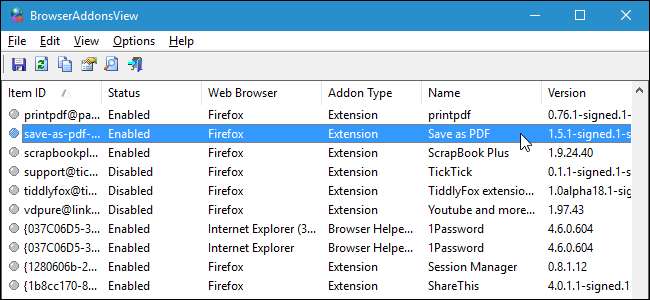
Laajennusten asentaminen selaimiin voi tarjota joitain erittäin hyödyllisiä ominaisuuksia. Jos kuitenkin asennat paljon laajennuksia useisiin selaimiin, saatat unohtaa, mihin asennit. Meillä on helppo ratkaisu, jos käytät Chrome, Firefox ja / tai Internet Explorer.
LIITTYVÄT: Kuinka palauttaa verkkoselaimesi oletusasetuksiin
BrowserAddonsView on Nirsoftin ilmainen työkalu, jossa luetellaan kaikki Chromeen, Firefoxiin ja Internet Exploreriin (IE) asennetut lisäosat, laajennukset ja laajennukset. Sen lisäksi, että tämä työkalu muistuttaa, mitkä laajennukset on asennettu mihin selaimeen, tämän työkalun avulla voit myös viedä luettelon tekstitiedostoon, jonka voit varmuuskopioida ulkoiselle kiintolevylle tai pilvipalveluun. Tämä antaa kirjaa asennetuista laajennuksista, jos sinulla on ongelmia selaimesi kanssa ja tarvitset palauta se oletusasetuksiin , tai jos sinun on asennettava selain uudelleen eri koneelle.
Lataa BrowserAddonsView ja pura .zip-tiedosto. Ohjelmaa ei tarvitse asentaa. Suorita se kaksoisnapsauttamalla BrowserAddonsView.exe-tiedostoa.
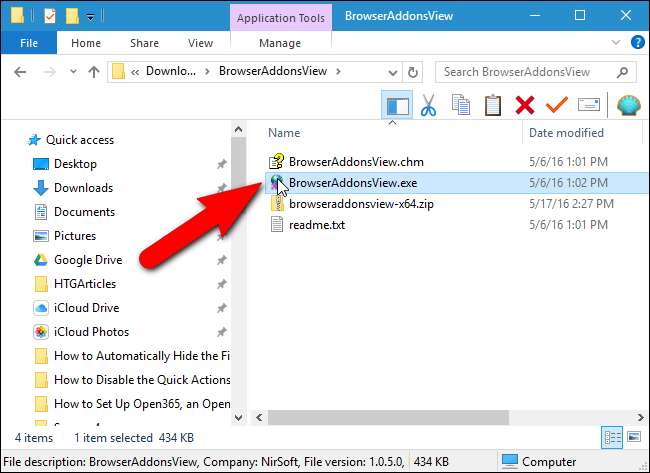
Kun suoritat BrowserAddonsView-sovelluksen, se etsii tietokoneeltasi automaattisesti kaikki asennetut laajennukset, lisäosat ja laajennukset Chromelle, Firefoxille ja IE: lle. Jokaiselle tuotteelle näytetään Addon-tyyppi sekä nimi, verkkoselain, tila (käytössä tai pois käytöstä), versio ja muut yksityiskohdat. BrowserAddonsView näyttää jopa piilotetut laajennukset, lisäosat ja laajennukset, joita ei näy selaimen laajennusten hallinnassa. Tämän ansiosta BrowserAddonsView on erittäin hyödyllinen työkalu ei-toivottujen ja epäilyttävien laajennusten löytämiseen ja poistamiseen.
Voit tarkastella lisätietoja laajennuksesta valitsemalla se ja napsauttamalla Ominaisuudet-painiketta. Voit myös valita Ominaisuudet Tiedosto-valikosta tai napsauttaa hiiren kakkospainikkeella laajennusta ja valita Ominaisuudet ponnahdusvalikosta.
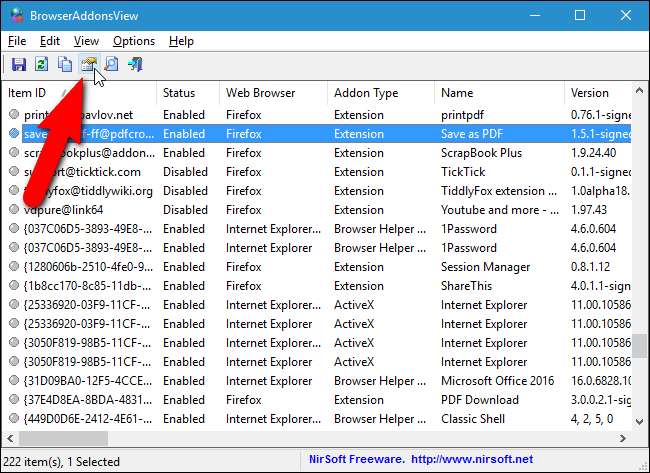
Ominaisuudet-valintaikkuna näyttää kaikki samat tiedot kuin ohjelman pääikkunan sarakkeet. Ominaisuudet-valintaikkunassa on hyödyllistä, että voit valita ja kopioida tiedot. Esimerkiksi, jos haluat siirtyä laajennuksen kotisivulle, voit valita kotisivun URL-arvon ja liittää sen selaimesi osoiteriville. Tai voit kopioida polun Profiilikansioon ja liittää sen Resurssienhallintaan päästäksesi profiiliin, johon laajennus on asennettu. On kuitenkin helpompi tapa avata vastaava profiilikansio laajennukselle, jonka näytämme sinulle seuraavaksi. Napsauta "OK" sulkeaksesi Ominaisuudet-valintaikkunan.
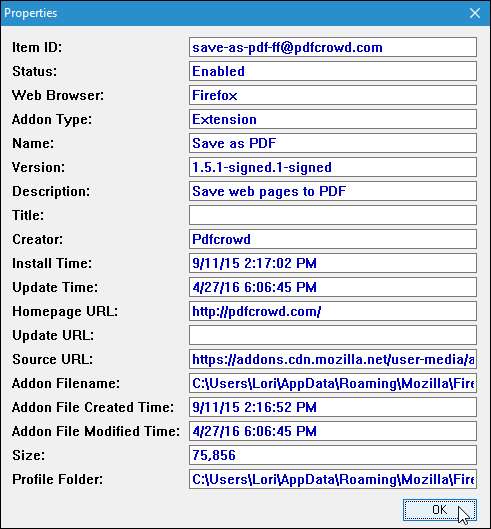
BrowserAddonsView kertoo, mihin selaimeen kukin laajennus on asennettu. Mutta entä jos sinulla on useita profiileja Chromessa ja Firefoxissa? Ominaisuudet-valintaikkunan Profiilikansio-arvon lisäksi, kuten edellä mainittiin, voit myös selvittää, mihin profiiliin laajennus on asennettu valitsemalla laajennus luettelosta ja valitsemalla sitten Tiedosto-valikosta ”Avaa profiilikansio”. .
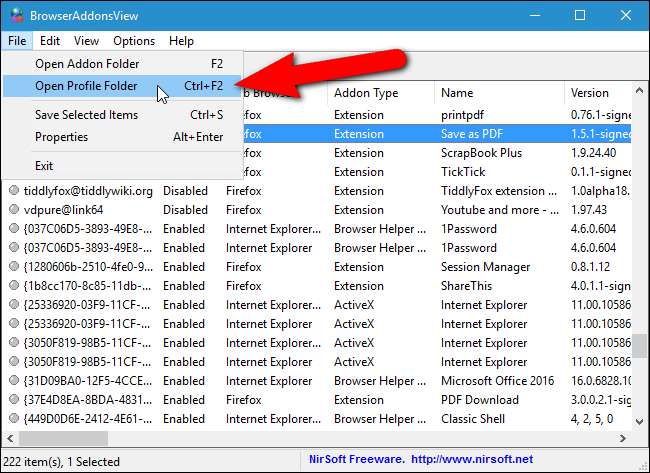
Voit myös viedä luettelon tiedostoon, jonka voit varmuuskopioida myöhempää tarvetta varten. Laajennukset lisätään tiedostoon sellaisina kuin ne näkyvät BrowserAddonsView-ohjelmassa, joten näytämme muutamia tapoja, joilla voit muokata tiedostoon päätyneitä.
Oletuksena kaikki käytettävissä olevat tietosarakkeet näytetään. Jos on joitain sarakkeita, joita et halua sisällyttää vietyyn tiedostoon, voit piilottaa ne. Tee se valitsemalla Tiedosto-valikosta ”Valitse sarakkeet”.
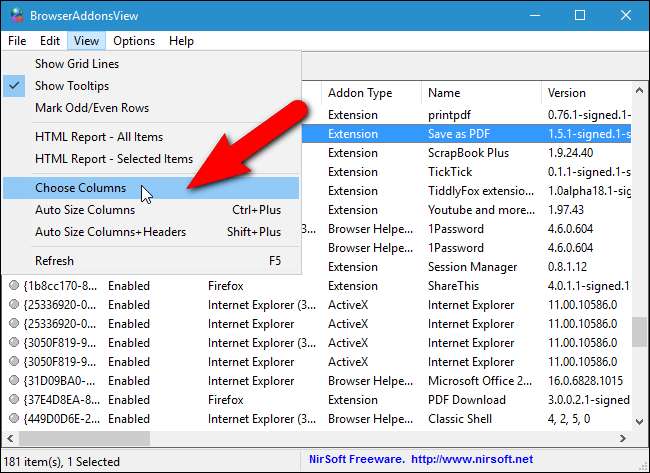
Valitse näytettävien sarakkeiden valintaruudut ja poista niiden sarakkeiden valintaruudut, joista haluat päästä eroon. Napsauta “OK” ja valitut sarakkeet poistetaan.
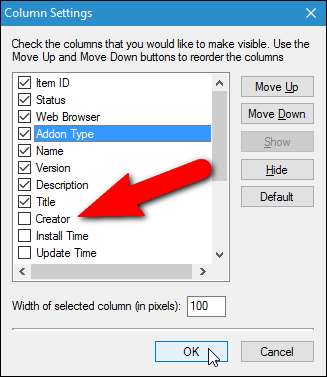
Laajennukset luetellaan tuloksena olevassa tiedostossa samassa järjestyksessä kuin BrowserAddonsView. Voit kuitenkin muuttaa järjestystä napsauttamalla otsikkoa lajitellaksesi kaikki kohteet kyseisen arvon mukaan. Esimerkiksi, jos haluat tilata kaikki vietyjen tiedostojen laajennukset nimen mukaan nousevassa järjestyksessä, napsauta kerran Nimi -sarakkeen otsikkoa. Sarakkeen otsikossa näkyy nuoli, joka osoittaa joko ylöspäin (nouseva järjestys, esim. A-Z) tai alas (laskeva järjestys, esim. Z-A).
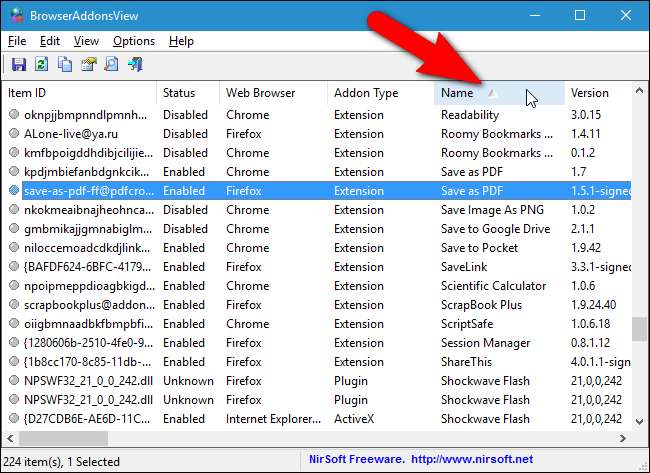
Nyt kun luettelosi on määritetty haluamallasi tavalla, valitse Muokkaa-valikosta ”Valitse kaikki” tai valitse kaikki kohteet painamalla Ctrl + A. Jos et halua tallentaa kaikkia laajennuksia tiedostoon, voit valita tietyt laajennukset Shift- ja Ctrl-näppäimillä samalla tavalla kuin File (tai Windows) Explorerissa.
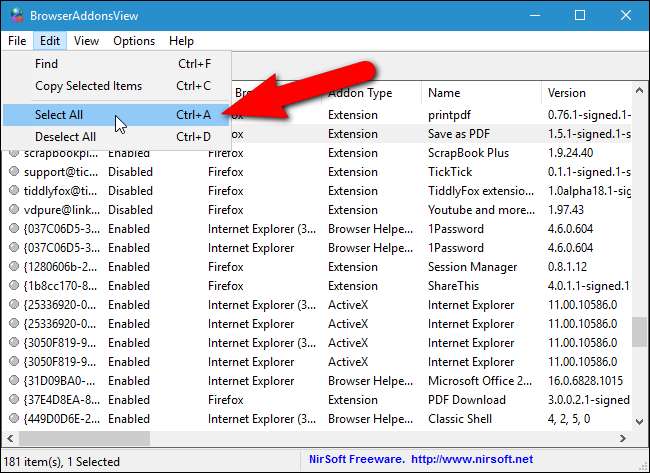
Jos haluat tallentaa valitut laajennukset tiedostoon, valitse Tiedosto-valikosta Tallenna valitut kohteet tai paina Ctrl + S. Voit myös napsauttaa hiiren kakkospainikkeella valittuja kohteita ja valita ponnahdusvalikosta Tallenna valitut kohteet.
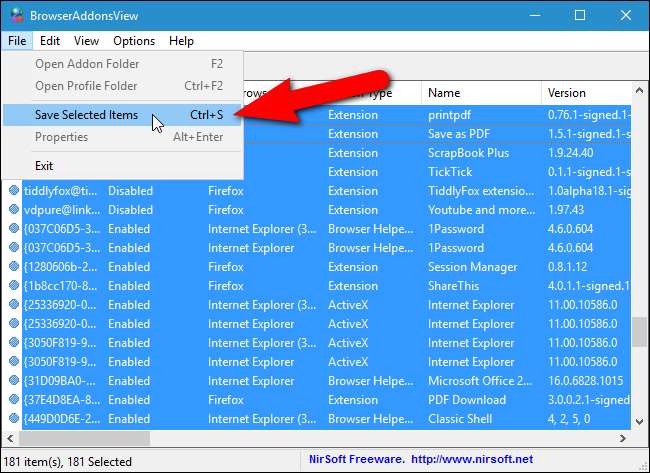
Valitse tallennettava tiedostonimi -valintaikkuna tulee näkyviin. Siirry kansioon, johon haluat tallentaa laajennusluettelon, ja kirjoita tiedoston nimi Tiedostonimi-muokkauskenttään.
Voit tallentaa laajennusluettelosi eri muodoissa valitsemalla vaihtoehto avattavasta Tallenna nimellä -luettelosta. Esimerkiksi oletusarvoinen "Tekstitiedosto (* .txt)" -muoto näyttää jokaisen laajennuksen omassa osiossaan, jota ympäröivät kaksoisviivat (yhtäläisyysmerkit). Jos haluat tuoda luettelosi Exceliin, valitse "Pilkulla erotettu tekstitiedosto (* .csv)" -vaihtoehto. Voit myös tallentaa luettelon HTML-tiedostona vaakasuunnassa ("HTML-tiedosto - vaaka (* .htm; * .html)" -vaihtoehto) tai pystysuunnassa ("HTML-tiedosto - pystysuora (* .htm; * .html) ) ”-Vaihtoehto).
Napsauta “Tallenna”.
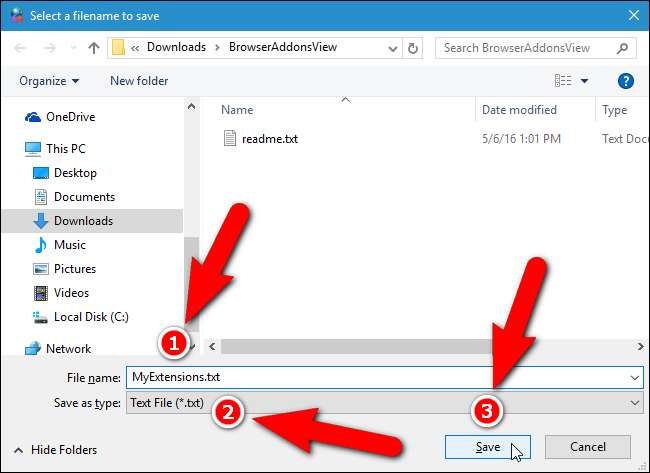
Tallensimme luettelon laajennuksista tekstitiedostona ja se näyttää seuraavalta kuvalta.
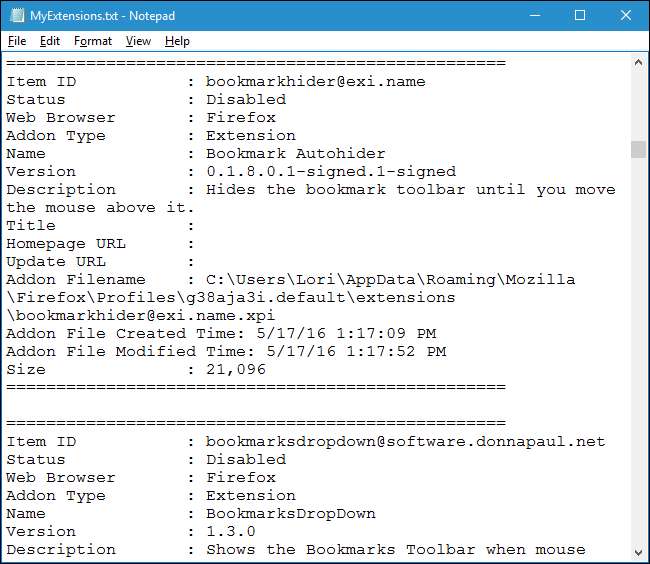
Jos sinulla on hyvin pitkä luettelo laajennuksista ja haluat tietoja tietystä laajennuksesta, voit etsiä luettelosta. Voit tehdä tämän napsauttamalla työkalupalkin Etsi-painiketta tai painamalla Ctrl + F.
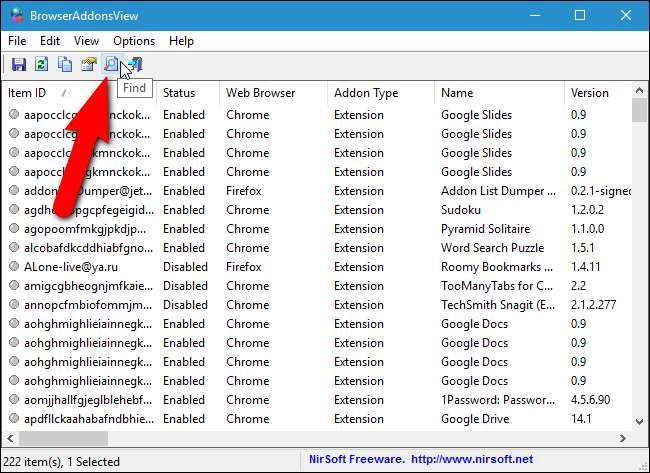
Kirjoita laajennuksen nimi tai nimen osa ja napsauta "Etsi seuraava". Ohjelma korostaa kyseisen laajennuksen ensimmäisen esiintymisen luettelossa. Jos sinulla on sama laajennus asennettuna useisiin selaimiin, napsauta "Etsi seuraava" uudelleen löytääksesi seuraavan esiintymän.

Nirsoftin BrowserAddonsView-verkkosivusto kuvaa, kuinka Chrome- ja Firefox-selainten lisäosaluetteloa voidaan tarkastella verkon etätietokoneessa ja tietokoneeseen liitetyllä ulkoisella kiintolevyllä. Tästä voi olla hyötyä, jos käytät kannettavaa Chrome- tai Firefox-versiota USB-muistitikulla.
BrowserAddonsView tarjoaa kätevän tavan hallita kaikkia Chrome-, Firefox- ja IE-laajennuksia yhdessä ohjelmassa. Valitettavasti ohjelma ei salli sinun ottaa käyttöön, poistaa käytöstä, poistaa asennuksia tai tehdä muita muutoksia laajennuksiin. Nämä tehtävät on silti suoritettava jokaisen selaimen laajennusten hallinnassa.







